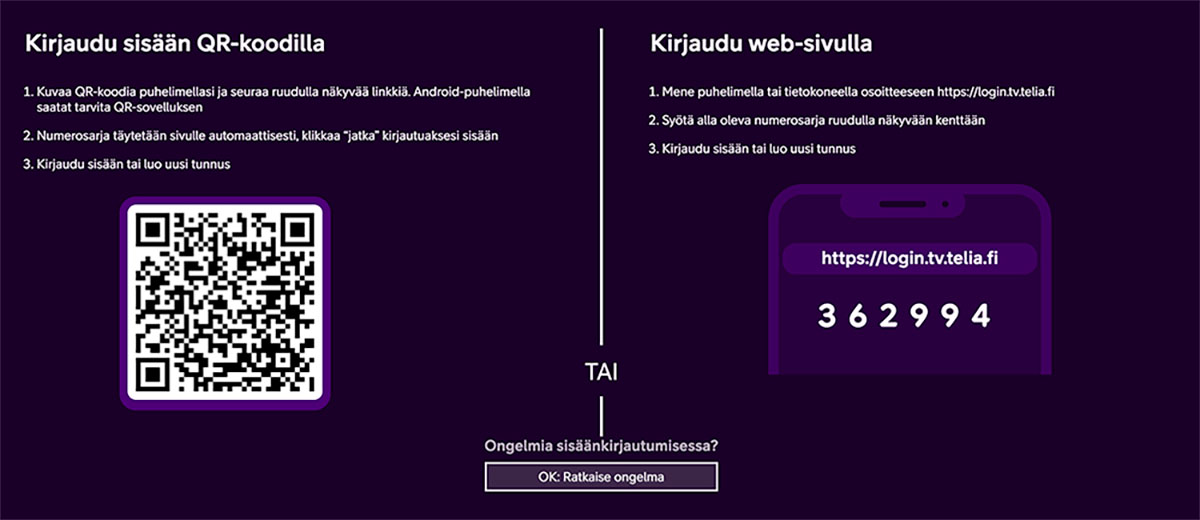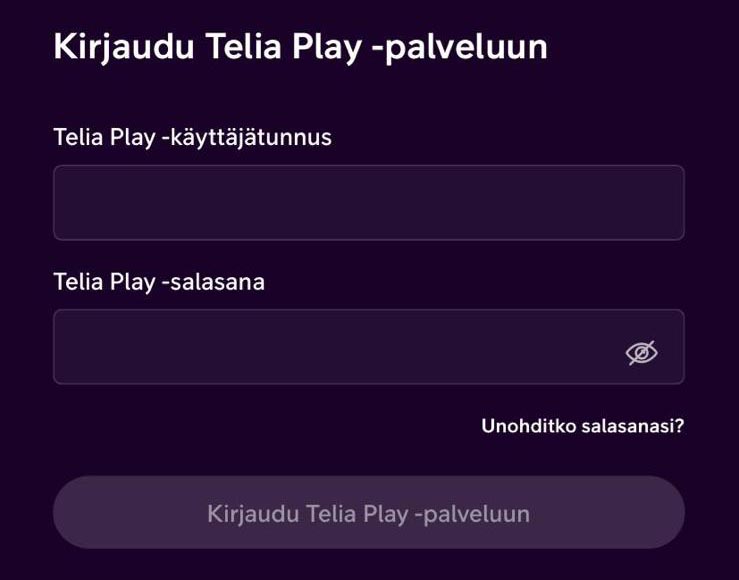AirPlay mahdollistaa kuvan siirtämisen iPhonesta tai iPadista televisioon Apple TV -laitteen avulla. Tämänhetkinen AirPlay-tuki on Beta-versio, joka ei tue kaikkien sisältöjen tekstityksiä.
Mitä tarvitsen?
- Apple TV -laitteen, joka liitetään televisioon HDMI-kaapelilla.
- iPhonen tai iPadin, johon on asennettu Telia Play -sovelluksen uusin versio.
- Telia Play -käyttäjätunnuksen.
- Apple TV:n ja iOS-laitteen yhdistettynä samaan wifi-verkkoon.
Kuvan siirtäminen televisioon Apple TV:n kautta
- Varmista, että iPhonesi tai iPadisi ja Apple TV on kytketty samaan wifi-verkkoon. Käynnistä sitten Telia Play -sovellus iPhonella tai iPadilla ja kirjaudu sisään.
- Etsi haluamasi sisältö ja käynnistä sen katselu. Valitse ruudun oikeasta alakulmasta AirPlay-kuvake ja avautuvasta valikosta Apple TV.
- Videotoisto siirtyy Apple TV:n kautta televisioon. Odota, kunnes sisältö latautuu. Katselun aikana voit pysäyttää toiston, jatkaa katselua, kelata tai vaihtaa kanavia iPhoneltasi tai iPadiltasi.
- Kun lopetat katselun, kuva siirtyy automaattisesti takaisin laitteesi ruudulle ja voit valita uutta katsottavaa.